 PractiTest ya se puede integrar con otras aplicaciones de terceros utilizando los flujos de trabajo automatizados de Zapier. De esta forma, podremos configurar nuestras Zaps, sin necesidad de codificar.
PractiTest ya se puede integrar con otras aplicaciones de terceros utilizando los flujos de trabajo automatizados de Zapier. De esta forma, podremos configurar nuestras Zaps, sin necesidad de codificar.
Creando Triggers
Podemos crear una zap que se lance desde la herramienta y se conecte a otra aplicación que utilicemos. Actualmente, podemos decidir lanzar/activar una zap cuando falle o se complete un test.
Este ejemplo muestra la creación de un trigger para cuando una prueba ha fallado, generando una nueva tarjeta en la aplicación de gestión de tareas de Trello.
Pasos para la creación
Seleccionar la aplicación disponible en Zapier.
Seleccionar el Trigger de PractiTest (para un prueba que se haya completado o fallado)
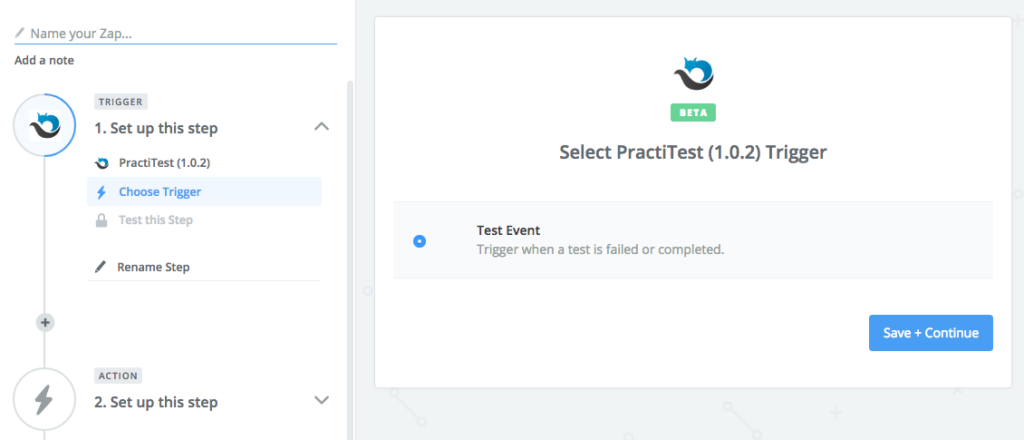
Elegir la cuenta (hay que conectarse ingresando el token de API)

Configurar los campos del trigger:
a. Seleccionar el proyecto (campo requerido)
b. Elegir el evento (campo requerido) (en este ejemplo, la prueba falló)

Seleccionar Continuar para finalizar la configuración
Crear acción
Seleccionar la aplicación (para este ejemplo, es Trello) y la acción.

Elegir la cuenta.
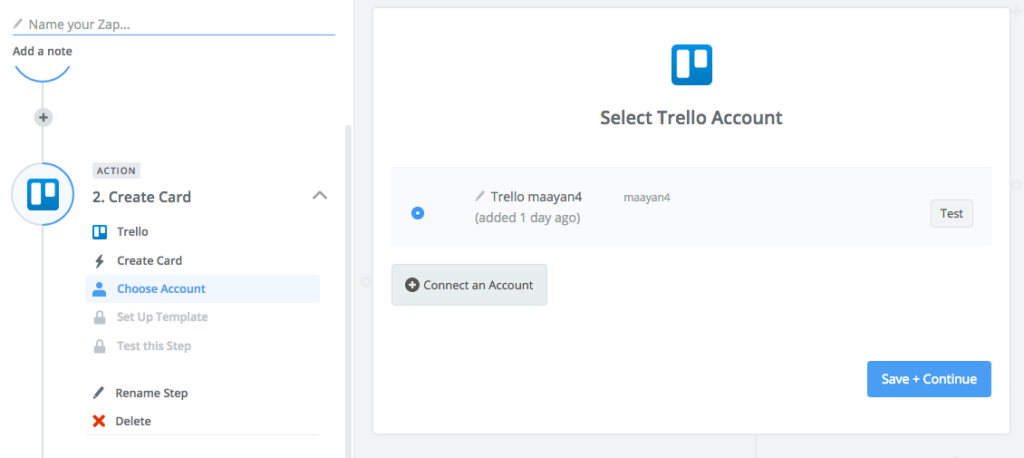
Configurar la plantilla de campos de acción
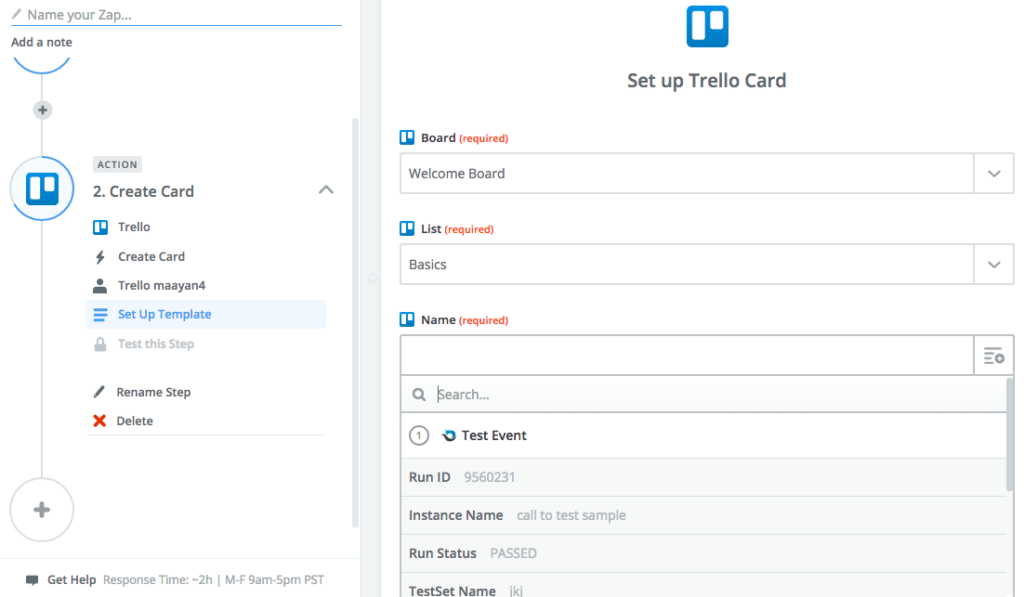
Dar un Nombre y activar la Zap.

Creación de la acción
Zapier puede crear una acción en la herramienta como consecuencia de cualquier trigger en otra aplicación. Actualmente, Zapier puede crear un nuevo requisito o crear una ejecución (para pruebas automatizadas).
Para este ejemplo, es creado en PractiTest un nuevo requisito activo a partir de un problema informado en JIRA.
Crear trigger
Conectar con la cuenta de JIRA y seleccionar el trigger cuando un problema es reportado al proyecto de tu selección. (Similar a los pasos 1-5 anteriores)
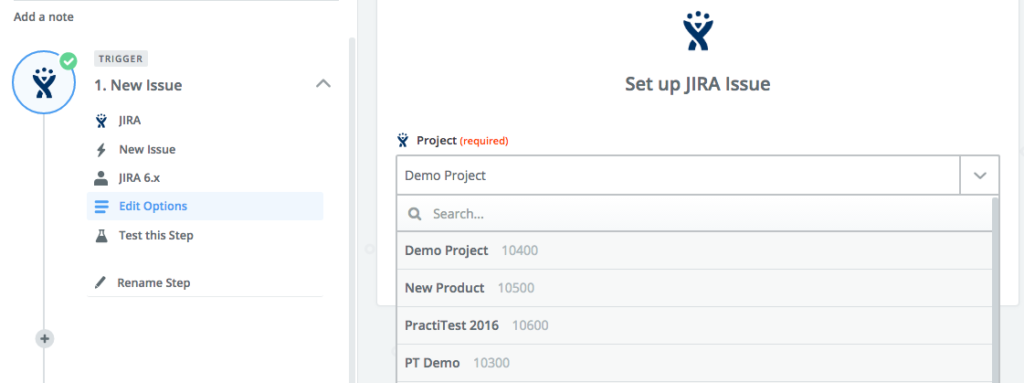
Crear una acción
Conecte su cuenta PractiTest y Project (como anteriormente, si no está ya conectado)
Seleccionar tu acción (en este ejemplo, crea un nuevo requisito)

Configurar los campos de la Acción y luego seleccionar Continuar para finalizar la configuración.

Dar Nombre de Zapier y activarla.
Ver todas las integraciones de Zapier en el cuadro de mandos:

Gracias por seguirnos y si encuentras algún defecto, por favor envíanos la evidencia a: info@testingbaires.com
Newsletter
¿Quieres suscribirte a nuestro Newsletter y recibir las noticias acerca de nuestra actividad? Ingresa al siguiente enlace y completa el formulario.
[gdlr_button href=»https://app2.fromdoppler.com/Lists/FormProcessing/Form?idForm=hJM6KEWJnAWSWR%2bz3tLgGw%3d%3d» target=»_self» size=»medium» background=»#000000″ color=»#ffffff»]Clic Aquí[/gdlr_button].
